さまざまなエクセルの作業をする中で「セル数を自動でカウントしたい」と考えながらも、その方法はわからず困っている方も多いでしょう。
そこで、COUNT関数を使えば自動で数えられるのはもちろんのこと、複数の条件を設けることもできます。
また、COUNT関数の基本的な内容を理解できれば、その他のCOUNTを含む関数を学習する際にも役立つでしょう。
本記事では、ExcelのCOUNT関数に関する概要や具体的な使い方、COUNTで始まる関数までわかりやすく解説します。
記事を読み終えると、COUNT関数を今日からでも活用できるようになります。
ExcelのCOUNT関数とは
ExcelのCOUNT関数はデータの中で条件を設定し、その条件に合うデータをカウントするための関数です。
シンプルな内容ではあるものの、自分でカウントする手間を減らせるうえに間違いも防げる便利な関数といえます。
COUNT関数の基本的な使い方
COUNT関数の基本的な使い方は難しくありません。次の3つの流れで入力するだけです。
- COUNT関数の選択を選ぶ
- 指定範囲1を入力する
- 指定範囲2を入力する
ここでは、それぞれの内容をみていきましょう。
COUNT関数の選択を選ぶ
COUNTIF関数の指定する引数は「範囲」と「検索条件」の2つだけです。まずは「=COUNT」と入力して、関数を選択します。
指定範囲1を入力する
次に、セルの範囲を指定します。下の表のように受験月が対象であれば、C列を選択します。
また、C列全部を選ぶのでればC:Cと入力してください。
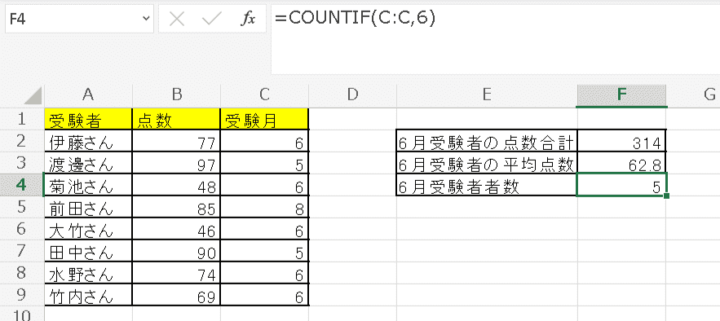
指定範囲2を入力する
次に条件を入力します。上の表の場合、受験月が6月を選んでいるので6と表記します。
ここは数値以外にF5のようにセル名で記載することも可能です。
COUNT関数の応用的な使い方
COUNT関数は次のように2種類の応用的な使い方ができます。
- 「OR」 を使った複数条件の指定
- 「AND」を使った複数条件の指定
ここでは、それぞれの特徴についてみていきましょう。
「OR」を使った複数条件の指定
COUNT関数では複数の条件を提示し、どちらかの条件に当てはまる数をカウントできます。
例えば、2種類の試験があり「試験1では70点以上」「試験2では60点以上」のいずれかを満たしていれば「合格者」を表示することも可能です。
菊池さんの場合、試験1はB4に書かれているので「B4>=70」と設定し、試験2はC4にあるので「C4>=60」とします。
試験1は不合格ですが、試験2は60点以上なので合格と表示されています。
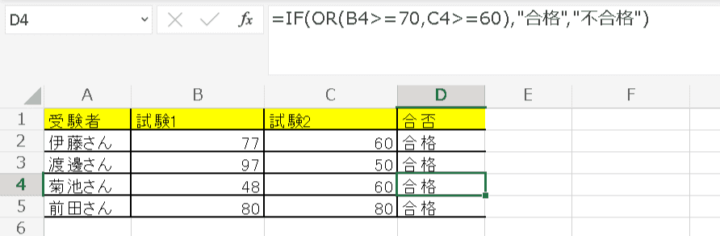
「AND」を使った複数条件の指定
COUNT関数では、複数の条件に合致した数のカウントも可能です。
伊藤さんの試験1の結果はB2にあるので「B2の数値が70点を超えていれば合格」とします。
また、試験2の数値はC2にあるので「C2の数値が60点を超えていれば合格」、そしてANDなので両方の条件を満たしていればD2に合格と表示されます。
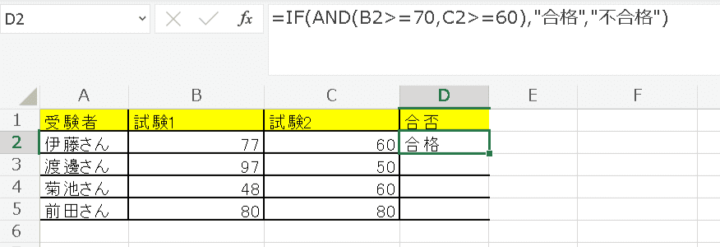
「COUNT」で始まるExcel関数の種類
「COUNT」で始まるExcel関数は次のようにさまざまな種類があります。
- COUNTA関数
- COUNTBLANK関数
- COUNTIF関数
- COUNTIFS関数
- DCOUNTA関数
それぞれの使い方について解説します。
データの個数を求める「COUNTA関数」
単純に空白以外のデータの個数を求める際は「COUNTA関数」を使います。
=COUNTA(範囲)
次のように4人の生徒で合格した人数を表示する場合は「=COUNTA(D2:D5)」と設定します。
この場合は全員が合格しているので、ただ人数を数えるだけの関数を使うと合計人数を表示できます。
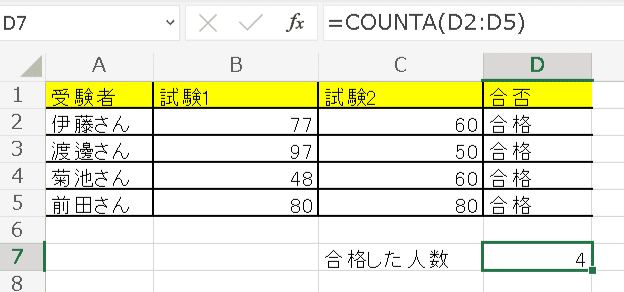
空白のセルをカウントする「COUNTBLANK関数」
単純にセルの数だけをカウントしていると、空白のセルがある場合に計算があわなくなるケースがあります。
このようなケースでは「COUNTBLANK関数」を使うと空白のセルのみをカウントできます。
=COUNTBLANK(範囲)
未回答や不参加の人数を数える時など、空白のセルを自動でカウントすることで集計の差異を見つけられるでしょう。
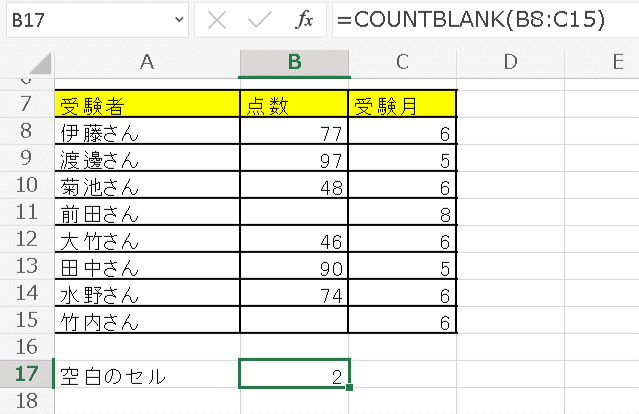
特定条件を満たすセルの数を数える「COUNTIF関数」
=COUNTIF(範囲, 検索条件)
男性や女性など特定条件を満たすセルの数を数える場合は「COUNTIF関数」を利用します。
例えば、6月に受験者した人数は「=COUNTIF(C:C,6)」で表示が可能です。
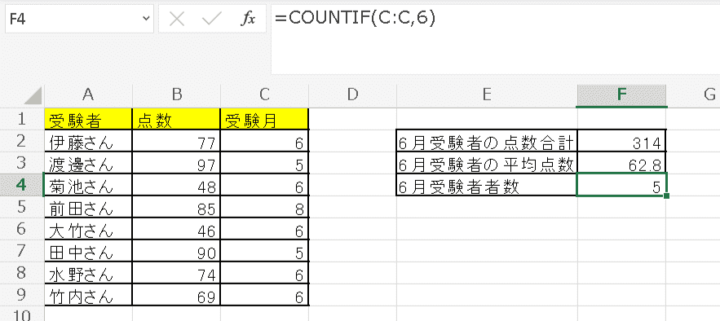
複数条件を満たすセルの数を数える「COUNTIFS関数」
複数条件条件を満たすセルの数を数える場合は「COUNTIFS関数」を利用します。
ポイントになるのがセルの範囲と条件をセットにして順番に指定する点です。
=COUNTIFS(検索条件範囲1,検索条件1,検索条件範囲2,検索条件2)
例えば、次の表であれば「6月に受験」かつ「69点だった生徒の数」といったように複数の条件を組み合わせた検索もできます。
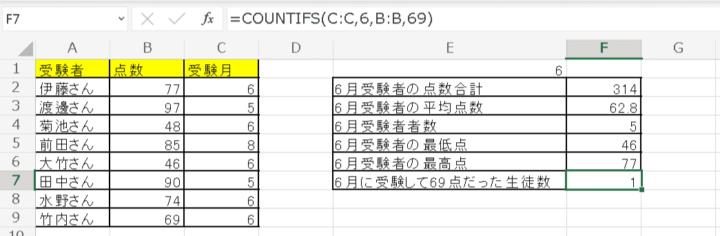
エクセルのIF関数についてはこちらの記事で詳しく解説しています!
文字列を含むセルの数を数える「DCOUNTA関数」
条件を満たしている文字列を含むセルの数を自動的に表示してくれるのが「DCOUNTA関数」です。文字列をカウントできるため、日付のカウントに多く使われる関数であり、ANDやORとも組み合わせやすい特徴があります。
=DCOUNTA(データベース, フィールド, 条件)
次の表では「生徒の点数」と「受験月」が記載されています。この時、抽出したいのが「6月に70点以上の合格点を出した生徒数」であったとしましょう。
データベースの部分には、検索の範囲を項目の見出しも含めて指定します。また、フィールドの部分はデータの個数を数えたい項目を指定してください。
そして、条件に検索条件が入力された範囲を指定すると、ここでは6月の合格者として「2」が表示されます。
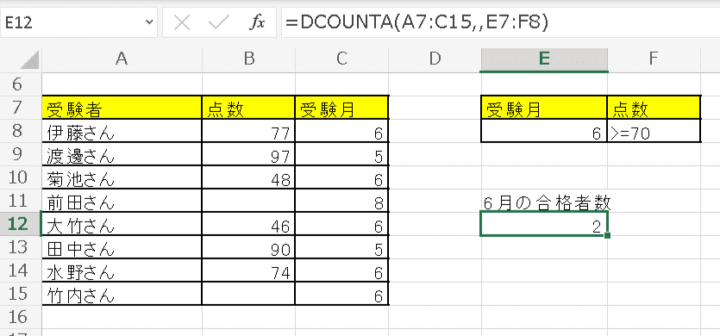
まとめ
COUNT関数はリストの中から特定条件や複数条件を満たしていたり、空白のセルや文字列を含むセルを自動的にカウントしたりできる関数です。
そのため、アンケートや参加の結果を集計する際に多く使われます。ただし、自分でカウントをすると手間がかかるうえにミスをする可能性があります。
そこで、COUNT関数を使えば即座に反映でき、設定を間違えない限りミスもありません。
現在Excelを使った作業の中で「セルのカウント」で手間を取っている場合は、ぜひ活用してみてください。


